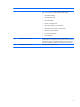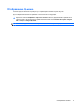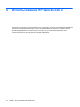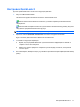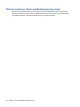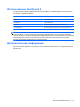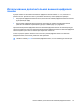Pointing Devices and Keyboard - Windows 7
Настройка QuickLook 2
Для настройки QuickLook 2 выполните следующие действия.
1. Запустите Microsoft® Outlook.
На панели инструментов Outlook показаны 2 значка QuickLook 2.
Значок QuickLook 2 Preferences позволяет установить параметры автоматического
сбора данных.
Значок QuickLook Capture позволяет в дополнение к автоматическому режиму запускать
сбор данных программой QuickLook 2 вручную.
ПРИМЕЧАНИЕ: Для большинства задач используется значок QuickLook 2 Preferences.
2. Щелкните значок QuickLook 2 Preferences на панели инструментов Outlook.
Будет показано диалоговое окно «QuickLook 2 Preferences».
3. Установите следующие параметры.
●
Время, когда программа QuickLook 2 должна извлекать информацию из Outlook и
сохранять ее на жестком диске.
●
Какие типы данных требуется отображать для календаря, контактов, электронной
почты и задач.
4. Если необходимо, выберите защиту и установите персональный идентификационный номер
(ПИН).
Настройка QuickLook 2 11